win10自动更新关闭如何操作 win10怎么关闭自动更新
更新时间:2023-10-13 09:29:52作者:skai
我们很多小伙伴在使用win10操作系统的时候,应该都有注意到我们的win10操作系统每隔一段时间就会进入自动更新,但是自动更新后我们的程序有时候难免会出现一些问题,因此就有小伙伴想要关闭自动更新了,下面小编就带着大家一起来看看win10自动更新关闭如何操作,希望对你有帮助。
具体方法:
方法一:1、打开Windows设置,选择更新和安全。
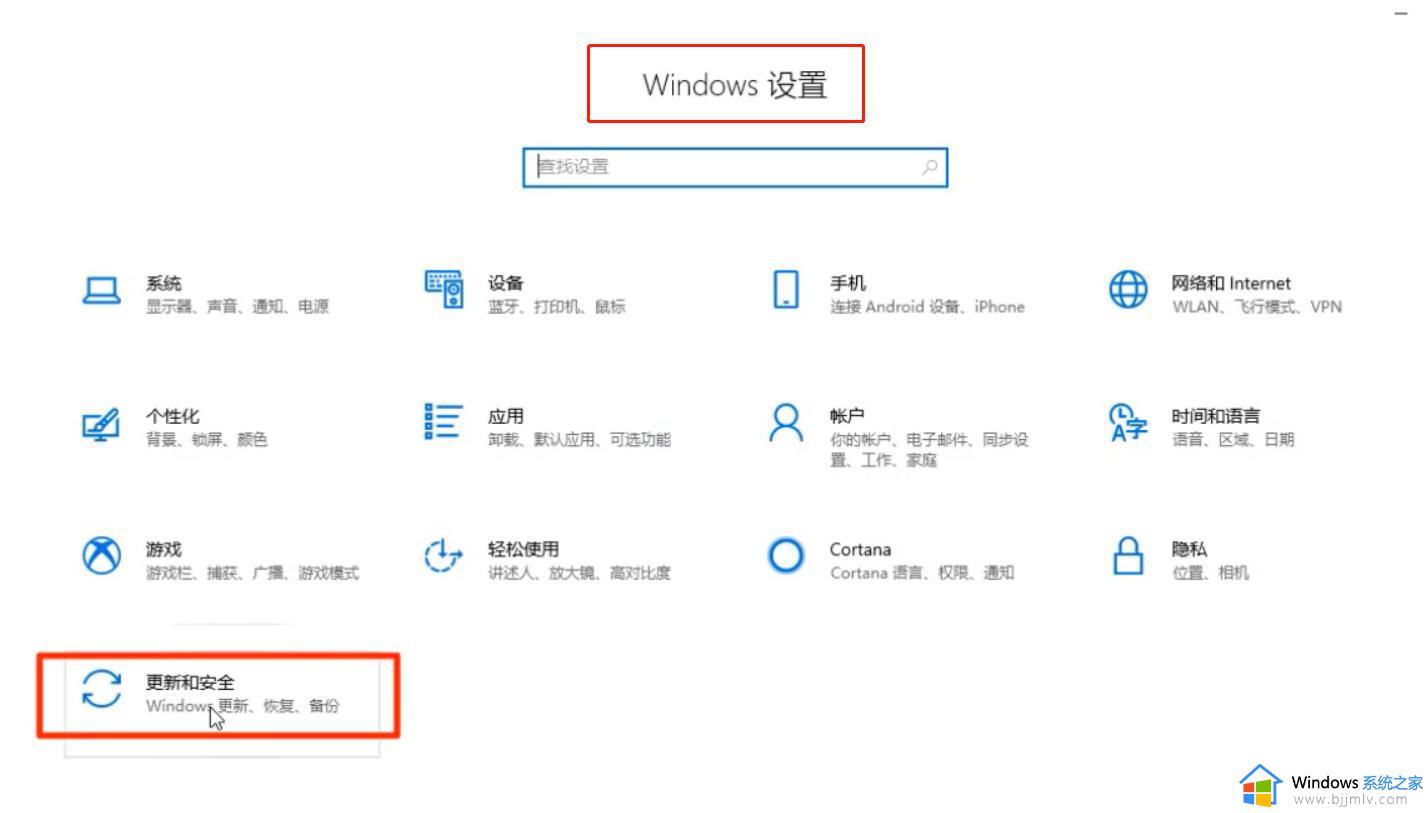
2、然后打开Windows更新里的高级选项。
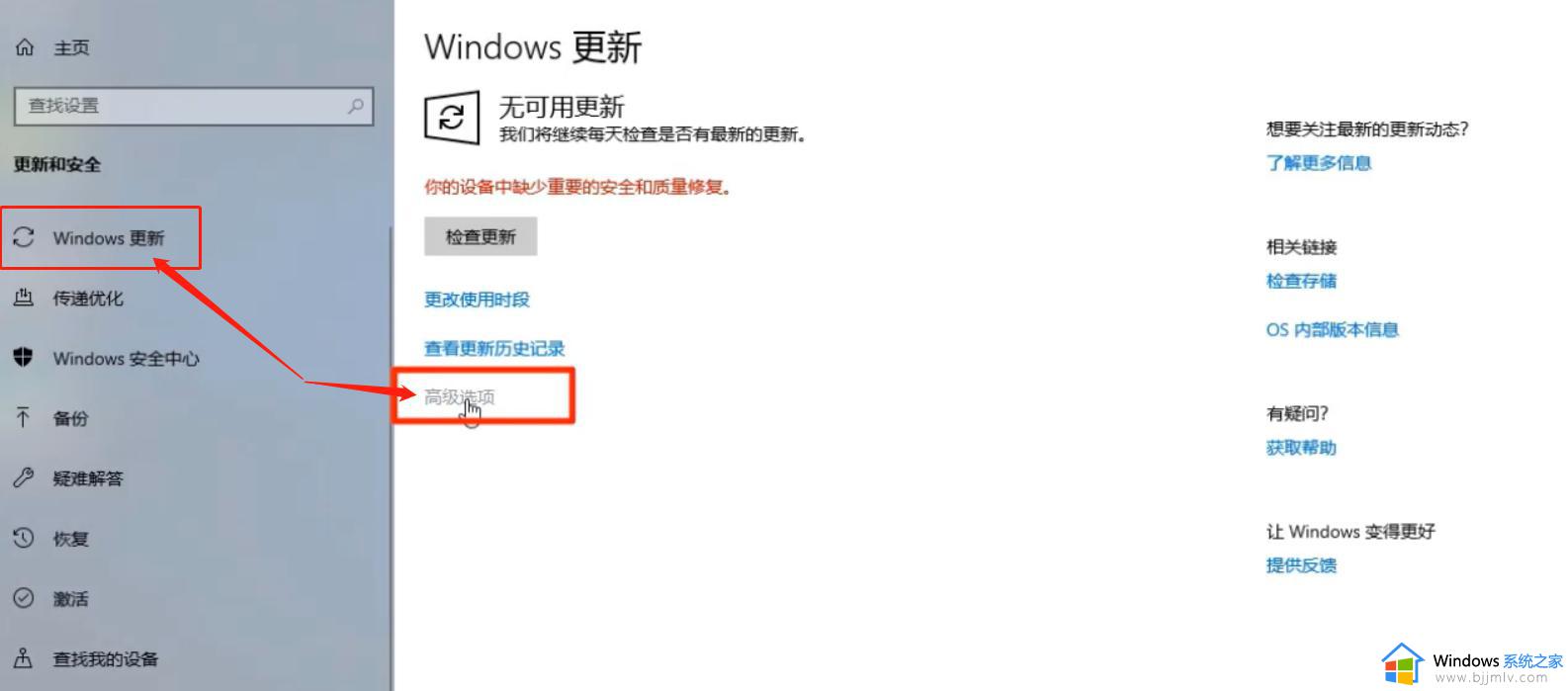
3、打开暂停更新即可。
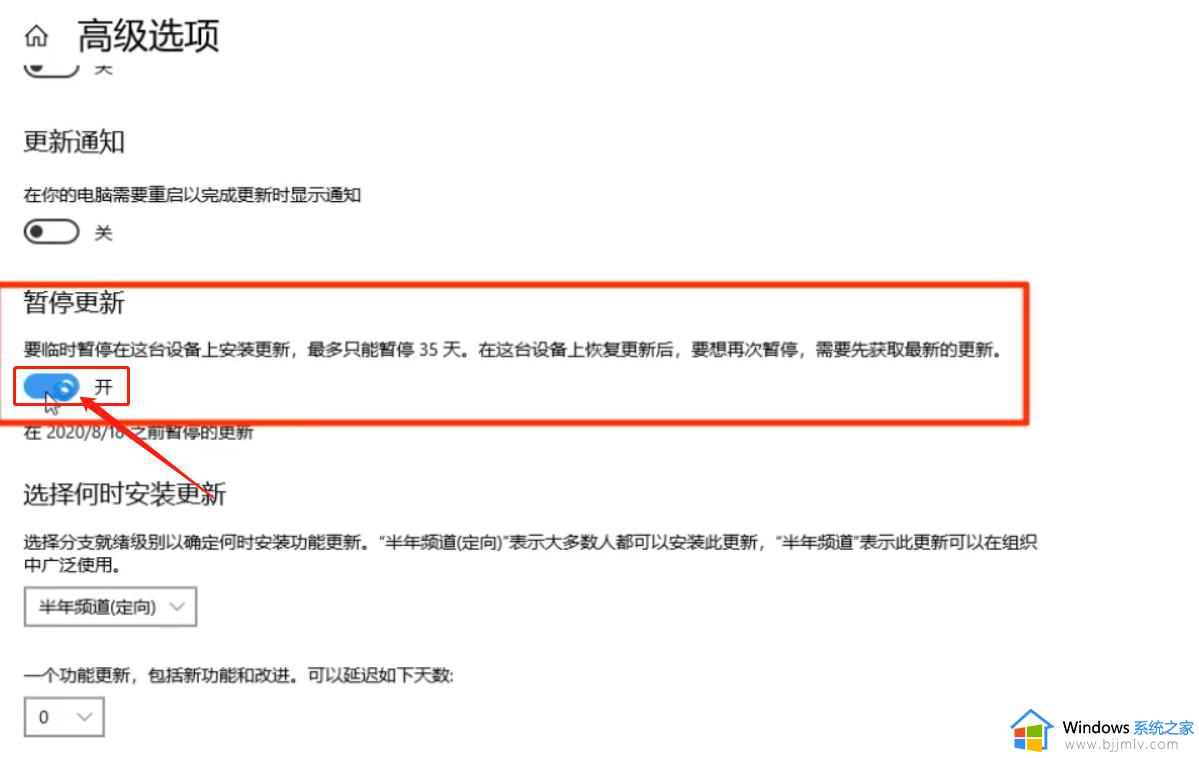
方法二:1、打开计算机管理,下拉展开服务和应用程序,点击服务。
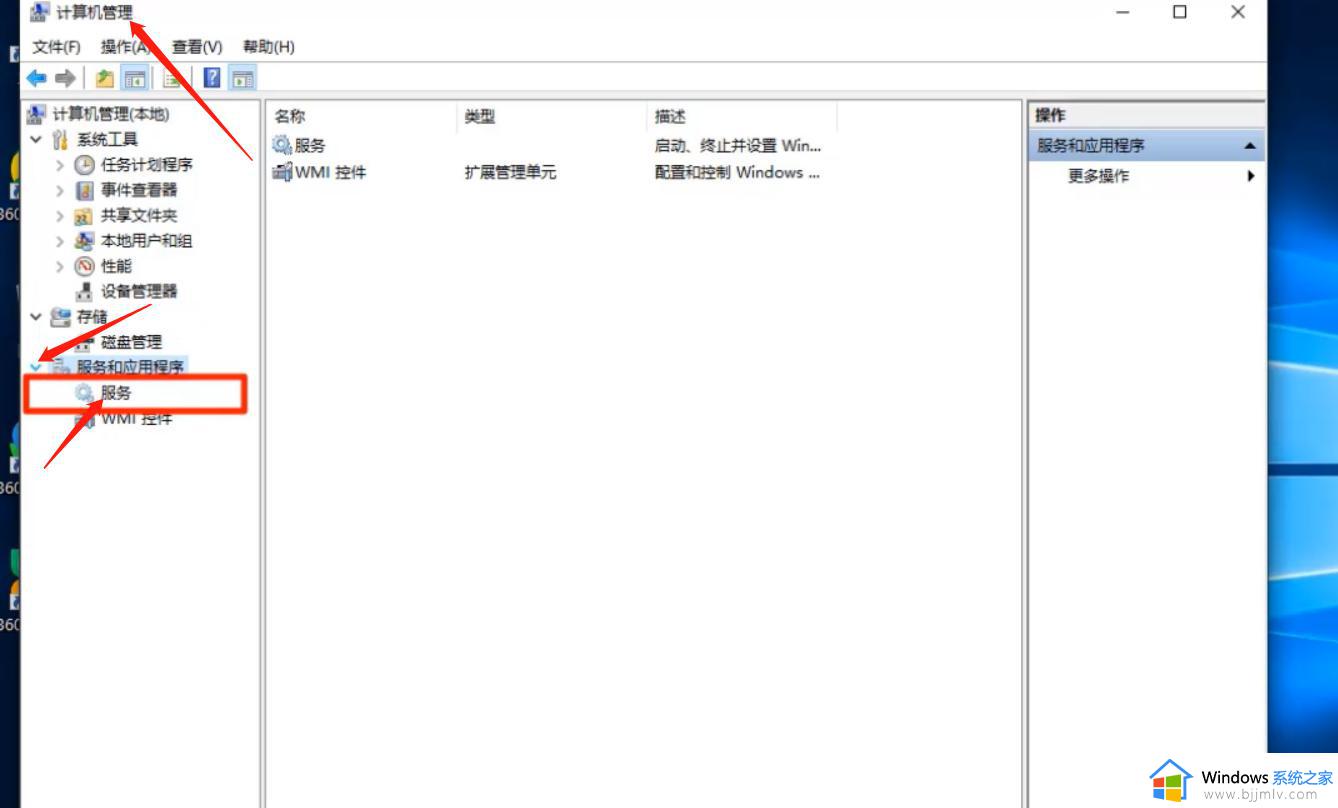
2、在服务列表找到Windows Update服务,双击打开。
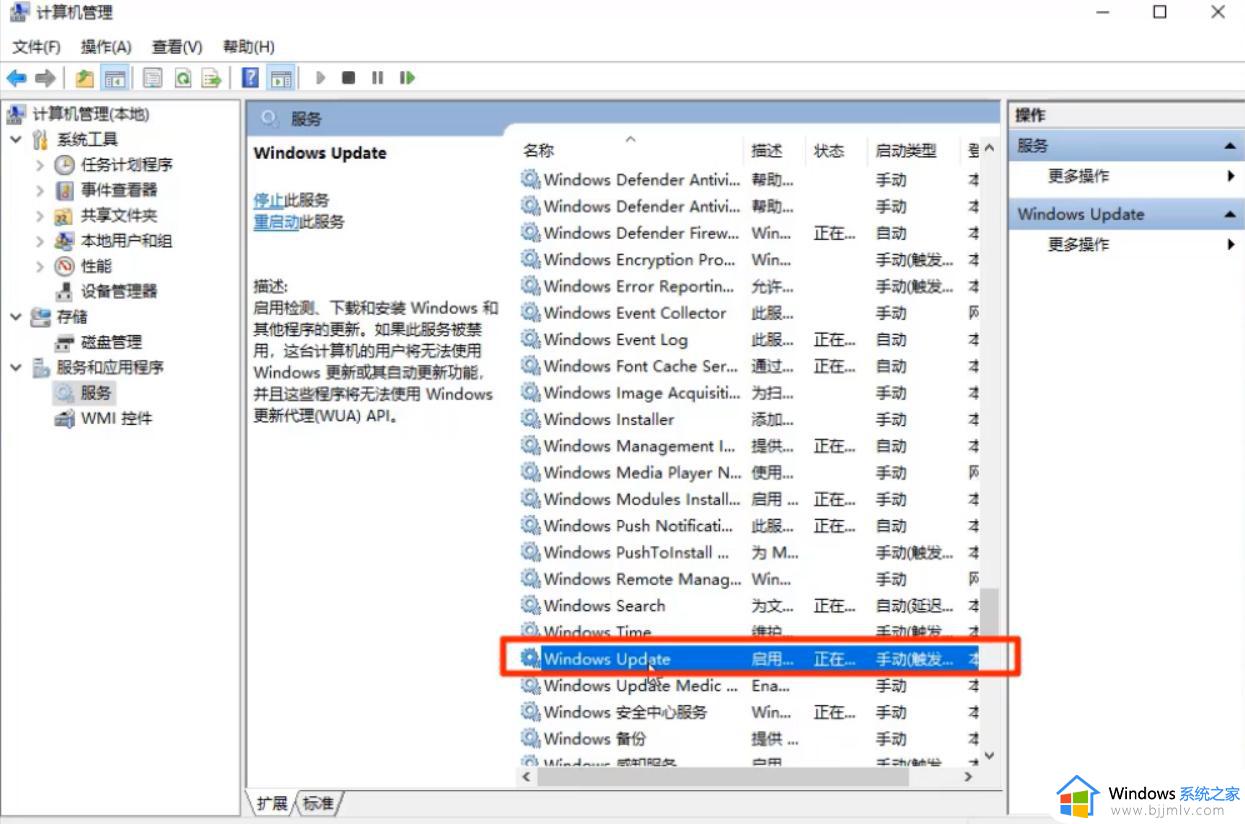
3、将启动类型改成禁用。
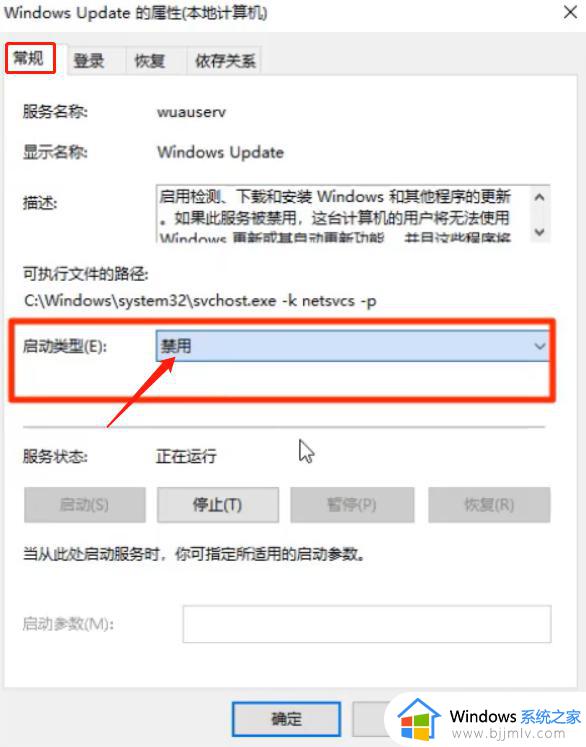
4、在恢复窗口,将失败后全部改成无操作,确定保存后即可
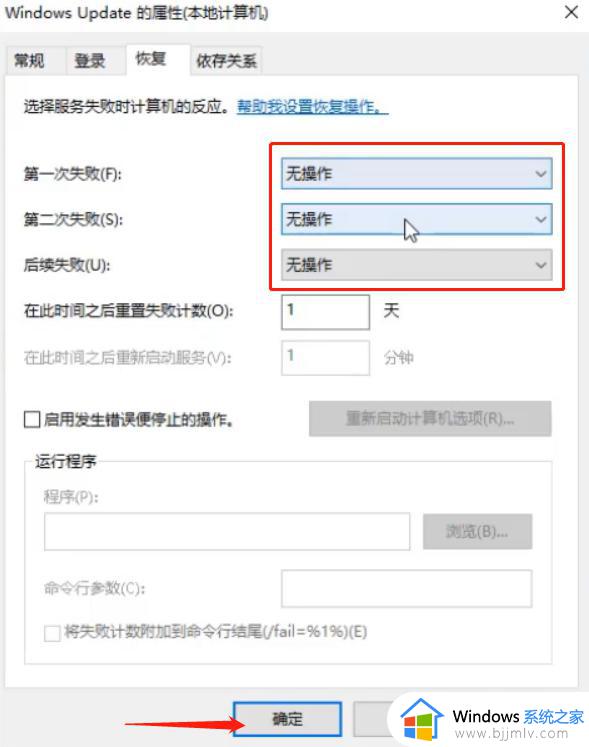
以上全部内容就是小编带给大家的win10自动更新关闭操作方法详细内容分享啦,小伙伴们如果你们在使用的时候也有需要的话可以跟着小编一起来看看,希望对你有帮助。
win10自动更新关闭如何操作 win10怎么关闭自动更新相关教程
- win10关闭自动更新方法 windows10关闭自动更新如何操作
- win10驱动自动更新怎么关闭 win10系统如何关闭自动更新驱动
- win10电脑更新怎么关闭自动更新 如何彻底关闭win10自动更新
- win10自动更新关闭后怎么打开 win10关闭了自动更新如何开启
- win10如何关闭自动更新功能 怎么关闭win10的自动更新功能
- win10关闭自动更新设置在哪 win10关闭自动更新怎么关闭
- win10关闭自动更新方法 win10如何永久关闭自动更新
- win10电脑如何关闭自动更新系统 win10怎么关闭自动更新
- win10系统自动更新怎么关闭 win10电脑如何关闭自动更新
- win10自动更新如何关闭 win10自动更新关闭方法
- win10如何看是否激活成功?怎么看win10是否激活状态
- win10怎么调语言设置 win10语言设置教程
- win10如何开启数据执行保护模式 win10怎么打开数据执行保护功能
- windows10怎么改文件属性 win10如何修改文件属性
- win10网络适配器驱动未检测到怎么办 win10未检测网络适配器的驱动程序处理方法
- win10的快速启动关闭设置方法 win10系统的快速启动怎么关闭
win10系统教程推荐
- 1 windows10怎么改名字 如何更改Windows10用户名
- 2 win10如何扩大c盘容量 win10怎么扩大c盘空间
- 3 windows10怎么改壁纸 更改win10桌面背景的步骤
- 4 win10显示扬声器未接入设备怎么办 win10电脑显示扬声器未接入处理方法
- 5 win10新建文件夹不见了怎么办 win10系统新建文件夹没有处理方法
- 6 windows10怎么不让电脑锁屏 win10系统如何彻底关掉自动锁屏
- 7 win10无线投屏搜索不到电视怎么办 win10无线投屏搜索不到电视如何处理
- 8 win10怎么备份磁盘的所有东西?win10如何备份磁盘文件数据
- 9 win10怎么把麦克风声音调大 win10如何把麦克风音量调大
- 10 win10看硬盘信息怎么查询 win10在哪里看硬盘信息
win10系统推荐